- STATUS_SYSTEM_PROCESS_TERMINATED спричинено пошкодженими або пошкодженими системними файлами.
- Ви можете легко позбутися цієї помилки BSoD, встановивши сторонній інструмент відновлення.
- Корпорація Майкрософт часто виправляє такі помилки оновленнями, тому обов’язково оновіть свою ОС.
- Іноді антивірусне програмне забезпечення може спричинити такі помилки. Вимкнення - ще одне швидке виправлення.

Це програмне забезпечення буде підтримувати ваші драйвери та працювати, тим самим захищаючи вас від поширених помилок комп’ютера та відмови обладнання. Перевірте всі свої драйвери зараз у 3 простих кроки:
- Завантажте DriverFix (перевірений файл завантаження).
- Клацніть Почніть сканування знайти всі проблемні драйвери.
- Клацніть Оновлення драйверів отримати нові версії та уникнути несправності системи.
- DriverFix завантажив 0 читачів цього місяця.
Синій екран помилок смерті іноді може бути досить проблематичним, тому важливо знати, як їх виправити.
Такі помилки, як STATUS_SYSTEM_PROCESS_TERMINATED, можуть бути серйозними, тому сьогодні ми покажемо вам, як виправити цю помилку на Windows 10.
Як виправити помилку STATUS SYSTEM PROCESS PRIMINED?
- Скористайтеся стороннім виправником BSoD
- Завантажте найновіші оновлення для Windows 10
- Видаліть антивірусне програмне забезпечення
- Оновіть драйвери
- Увійдіть у безпечний режим і видаліть проблемні програми
- Скиньте Windows 10
- Знайдіть і замініть несправне обладнання
- Перевірте жорсткий диск на наявність помилок
1. Скористайтеся стороннім виправником BSoD
Найпростіший спосіб вирішити помилки BSoD - це встановити програмне забезпечення, яке автоматично виявить будь-які найважливіші проблеми з вашою системою та системними файлами, а також автоматичне відновлення або заміна того, що є необхідний.
Вам не доведеться турбуватися про пошук кореня проблеми і навіть турбуватися про фатальні помилки чи збої в цілому, якщо у вас на ПК встановлена програма.

Restoro забезпечується онлайн-базою даних, що містить найновіші функціональні системні файли для ПК з Windows 10, що дозволяє легко замінити будь-які елементи, які можуть спричинити помилку BSoD.
Це програмне забезпечення також може допомогти вам, створивши точку відновлення перед початком ремонту, що дозволяє легко відновити попередню версію системи, якщо щось піде не так.
Ось як можна виправити помилки реєстру за допомогою Restoro:
- Завантажте та встановіть Restoro.
- Запустіть програму.
- Зачекайте, поки програмне забезпечення виявить проблеми зі стабільністю та можливі пошкоджені файли.
- Натисніть Почніть ремонт.
- Перезавантажте ПК, щоб усі зміни набрали чинності.
Як тільки процес виправлення завершиться, ваш ПК повинен працювати без проблем, і вам більше не доведеться турбуватися про помилки BSoD або повільний час реагування.
⇒ Отримати Restoro
Застереження:Цю програму потрібно оновити з безкоштовної версії для виконання певних дій.
2. Завантажте найновіші оновлення для Windows 10
- Натисніть Клавіша Windows + S і тип Налаштування.

- Йти до Оновлення та безпека.

- Потім перейдіть до Оновленнята виберіть Перевірити наявність оновлень.

- Нехай Windows працює само собою і встановлює будь-які оновлення.
Як і у багатьох інших операційних систем, Windows 10 має деякі проблеми з певним обладнанням та програмним забезпеченням.
Зазвичай програмне чи апаратне забезпечення не повністю сумісні з Windows 10, і це може іноді спричиняти появу помилки STATUS_SYSTEM_PROCESS_TERMINATED.
Щоб виправити цю та багато інших помилок «Синього екрану смерті», рекомендується скористатися службою Windows Update, щоб завантажити найновіші виправлення для Windows 10.
Корпорація Майкрософт часто випускає нові виправлення, і багато з цих виправлень забезпечують покращений захист, а також різні виправлення помилок, пов'язаних як з апаратним, так і з програмним забезпеченням.
Якщо ви хочете, щоб ваш ПК був стабільним і не містив помилок, настійно рекомендуємо часто завантажувати найновіші оновлення Windows.
3. Видаліть антивірусне програмне забезпечення

Встановлення антивірусного програмного забезпечення важливо для вашої безпеки, але іноді ваш антивірус може спричинити появу помилок STATUS_SYSTEM_PROCESS_TERMINATED та інших помилок "Синього екрану смерті".
Щоб виправити цю помилку, можливо, доведеться тимчасово видалити всі антивірусні програми з ПК. Майте на увазі, що Windows 10 поставляється з Захисник Windows яка працює як антивірусна програма за замовчуванням.
Тож навіть якщо ви видалите всі сторонні антивірусні програми, ваш ПК не буде повністю захищений.
Слід зазначити, що видалення антивірусної програми може не виправити цю помилку, оскільки антивірусні програми, як правило, залишають певні файли та записи реєстру після їх видалення.
Іноді ці файли також можуть спричинити появу помилки BSoD. Щоб повністю видалити всі файли, пов’язані з вашим антивірусним програмним забезпеченням, настійно рекомендуємо завантажити спеціальний інструмент для видалення.
Багато антивірусних компаній мають ці інструменти, доступні для завантаження, тому обов’язково завантажте один для своєї антивірусної програми.
Вас цікавить антивірусне програмне забезпечення? Перевірте цей список, що містить найкращі варіанти на ринку.
4. Оновіть драйвери

Щоб апаратне забезпечення працювало з операційною системою, потрібно встановити відповідні драйвери. Якщо ваші драйвери застарілі або містять певні помилки, ви не зможете ними користуватися.
і ви можете отримати STATUS_SYSTEM_PROCESS_TERMINATED або будь-яку іншу помилку "Синього екрану смерті". Щоб вирішити цю проблему, рекомендується знайти та оновити проблемний драйвер.
Якщо ви не можете знайти проблемний драйвер, радимо оновити драйвери для всіх основних компонентів, таких як ваш материнська плата, чіпсет, мережевий адаптер тощо.
Обов’язково оновіть якомога більше драйверів, щоб вирішити цю проблему. Оновити драйвери досить просто, і ви можете зробити це, відвідавши веб-сайт виробника обладнання та завантаживши найновіші драйвери.
Оновіть драйвери автоматично
Як ми вже згадували раніше, можливо, вам доведеться оновити всі драйвери на вашому ПК, щоб виправити цю помилку. Оновлення всіх драйверів іноді може зайняти деякий час, особливо тому, що їх потрібно знаходити та завантажувати по одному.
Якщо вам потрібно швидко їх оновити і ви хочете переконатися, що на вашому комп’ютері встановлена відповідна версія драйвера, радимо скористатися стороннім інструментом, який зробить це за вас.
⇒ Отримайте DriverFix
5. Увійдіть у безпечний режим і видаліть проблемні програми
- Перезапустіть комп'ютер кілька разів під час послідовності завантаження, щоб запустити автоматичне відновлення.
- Крім того, ви можете просто утримувати Shift клавішу на клавіатурі та натисніть Перезапустіть кнопку.
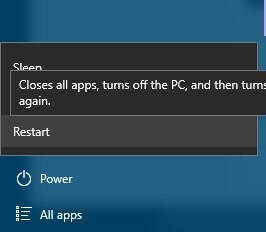
- Крім того, ви можете просто утримувати Shift клавішу на клавіатурі та натисніть Перезапустіть кнопку.
- Вибирайте Виправлення неполадок> Додаткові параметри> Налаштування запуску і натисніть на Перезапустіть кнопку.
- Коли комп'ютер перезавантажиться, ви побачите список опцій.
- Натисніть 5 або F5 щоб вибрати Безпечний режим з мережею.
Іноді помилки BSoD спричинені сторонніми програмами, і єдиним рішенням є пошук та видалення проблемної програми.
Щоб визначити, чи не викликає програмне забезпечення помилку STATUS_SYSTEM_PROCESS_TERMINATED, радимо ввести безпечний режим.
Безпечний режим починається лише з додатків та драйверів за замовчуванням, тому, якщо проблема викликана стороннім програмним забезпеченням або драйверами, у безпечному режимі у вас не повинно виникнути проблем.
Якщо ваш ПК стабільно працює в безпечному режимі, тепер ви можете використовувати його для пошуку та видалення проблемного програмного забезпечення.
Дізнайтеся, як додати безпечний режим до меню завантаження на вашому пристрої з Windows 10!
6. Скиньте Windows 10
- Перезапустіть комп'ютер кілька разів під час послідовності завантаження, щоб запустити автоматичне відновлення.
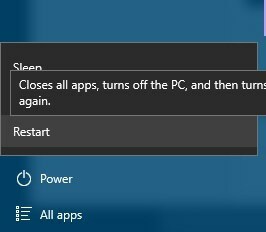
- Виберіть Виправлення неполадок> Скинути налаштування ПК> Видалити все.
- Для завершення цього кроку вам може знадобитися вставити інсталяційний носій Windows 10, тому будьте готові це зробити.
- Вибирайте Тільки диск, на якому встановлена Windows> Просто видаліть мої файли і натисніть на Скинути кнопку.
- Дотримуйтесь інструкцій, щоб завершити скидання.
Після завершення скидання Windows 10 не встановлюйте програмне забезпечення чи драйвери. Замість цього протестуйте свій ПК деякий час. Якщо помилка BSoD з’являється знову, це означає, що її причиною є ваше обладнання.
Іноді ви просто не можете знайти програму, яка викликає цю помилку, тому рекомендується виконати скидання Windows 10.
Для завершення цього процесу вам може знадобитися завантажувальний флеш-накопичувач USB з Windows 10, але також рекомендується створити резервну копію, оскільки цей процес видалить усі файли з вашого диска C.
Дізнайтеся, як створити інсталяційний носій Windows за допомогою цієї чудової статті!
7. Знайдіть і замініть несправне обладнання

Іноді помилка STATUS_SYSTEM_PROCESS_TERMINATED може бути спричинена нещодавно встановленим обладнанням, особливо якщо це обладнання не повністю сумісне з вашим ПК.
Якщо ви встановили нове обладнання, не забудьте його вилучити або замінити та перевірте, чи це вирішує проблему. Якщо помилка не зникає, рекомендуємо провести детальний огляд обладнання та замінити несправне обладнання.
8. Перевірте жорсткий диск на наявність помилок
- На клавіатурі натисніть Клавіша Windows + S.
- У полі пошуку введіть cmd, потім біжи Командний рядок (Адміністратор).
- У вікні командного рядка введіть таку команду:
chkdsk / f X:chkdsk / r X:
- X - лист драйвера для сканування.
- Змініть його на потрібний драйвер.
Примітка: Ви також можете використати ще одну просту маніпуляцію з ПК, яка перевірить ваш жорсткий диск на наявність помилок.
Помилка STATUS_SYSTEM_PROCESS_TERMINATED може бути проблематичною, але користувачі повідомили, що виправили її, оновивши Windows 10 або виконавши скидання Windows 10.
Якщо ці рішення не працюють для вас, сміливо спробуйте будь-яке інше рішення з цієї статті.

![Tunnel.sys: що це? [Завантажити та виправити BSoD]](/f/19bec507de390b3a0f5f267101b3d158.jpg?width=300&height=460)
